CITROEN C-ELYSÉE 2018 Instructieboekjes (in Dutch)
Manufacturer: CITROEN, Model Year: 2018, Model line: C-ELYSÉE, Model: CITROEN C-ELYSÉE 2018Pages: 260, PDF Size: 8.46 MB
Page 161 of 260
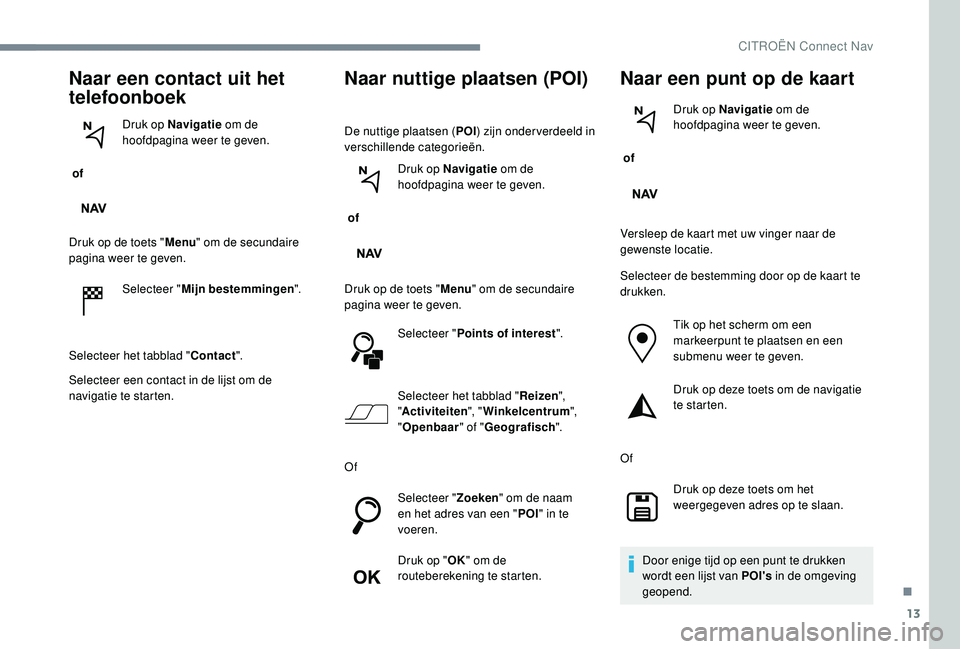
13
Naar een contact uit het
telefoonboek
of Druk op Navigatie
om de
hoofdpagina weer te geven.
Druk op de toets " Menu" om de secundaire
pagina weer te geven.
Selecteer " Mijn bestemmingen ".
Selecteer het tabblad " Contact".
Selecteer een contact in de lijst om de
navigatie te starten.
Naar nuttige plaatsen (POI)
De nuttige plaatsen ( POI) zijn onder verdeeld in
verschillende categorieën.
of Druk op Navigatie
om de
hoofdpagina weer te geven.
Druk op de toets " Menu" om de secundaire
pagina weer te geven.
Selecteer " Points of interest ".
Selecteer het tabblad " Reizen",
" Activiteiten ", "Winkelcentrum ",
" Openbaar " of "Geografisch ".
Of Selecteer " Zoeken" om de naam
en het adres van een " POI" in te
voeren.
Druk op " OK" om de
routeberekening te starten.
Naar een punt op de kaart
of Druk op Navigatie
om de
hoofdpagina weer te geven.
Versleep de kaart met uw vinger naar de
gewenste locatie.
Selecteer de bestemming door op de kaart te
drukken. Tik op het scherm om een
markeerpunt te plaatsen en een
submenu weer te geven.
Druk op deze toets om de navigatie
te starten.
Of Druk op deze toets om het
weergegeven adres op te slaan.
Door enige tijd op een punt te drukken
wordt een lijst van POI's in de omgeving
geopend.
.
CITROËN Connect Nav
Page 162 of 260
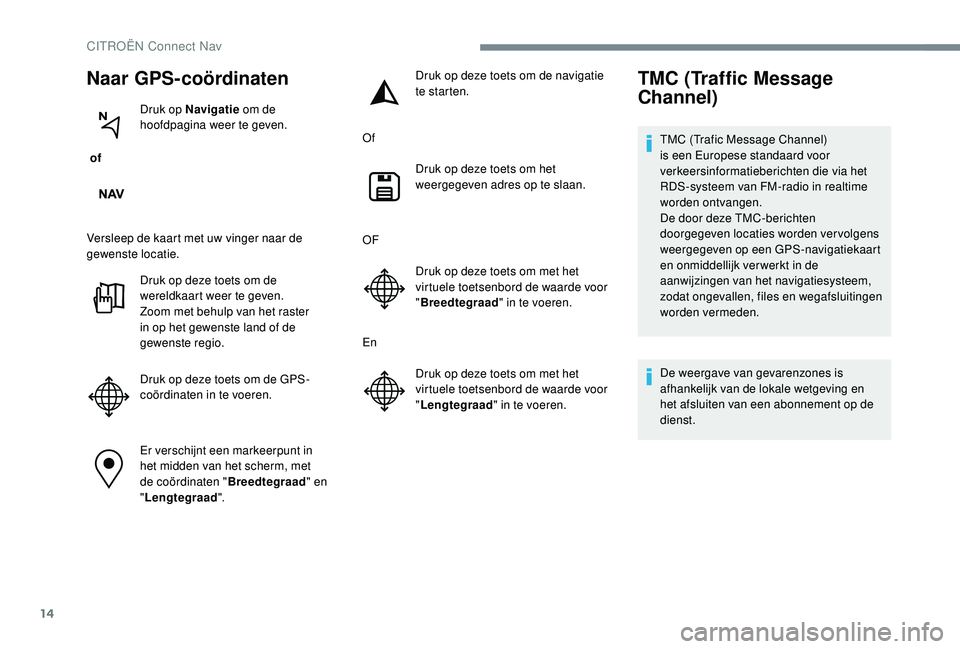
14
Naar GPS-coördinaten
of Druk op Navigatie
om de
hoofdpagina weer te geven.
Versleep de kaart met uw vinger naar de
gewenste locatie. Druk op deze toets om de
wereldkaart weer te geven.
Zoom met behulp van het raster
in op het gewenste land of de
gewenste regio.
Druk op deze toets om de GPS-
coördinaten in te voeren.
Er verschijnt een markeerpunt in
het midden van het scherm, met
de coördinaten " Breedtegraad" en
" Lengtegraad ". Druk op deze toets om de navigatie
te starten.
Of Druk op deze toets om het
weergegeven adres op te slaan.
OF Druk op deze toets om met het
virtuele toetsenbord de waarde voor
"Breedtegraad " in te voeren.
En Druk op deze toets om met het
virtuele toetsenbord de waarde voor
"Lengtegraad " in te voeren.
TMC (Traffic Message
Channel)
TMC (Trafic Message Channel)
is een Europese standaard voor
verkeersinformatieberichten die via het
RDS-systeem van FM-radio in realtime
worden ontvangen.
De door deze TMC-berichten
doorgegeven locaties worden vervolgens
weergegeven op een GPS-navigatiekaart
en onmiddellijk ver werkt in de
aanwijzingen van het navigatiesysteem,
zodat ongevallen, files en wegafsluitingen
worden vermeden.
De weergave van gevarenzones is
afhankelijk van de lokale wetgeving en
het afsluiten van een abonnement op de
dienst.
CITROËN Connect Nav
Page 163 of 260
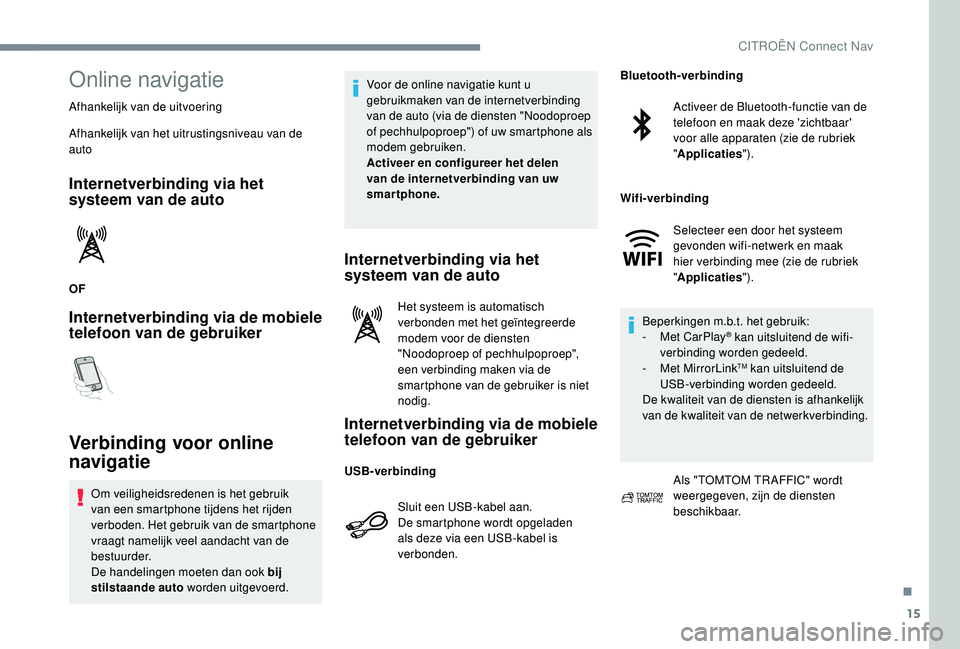
15
Online navigatie
Afhankelijk van de uitvoering
Afhankelijk van het uitrustingsniveau van de
auto
Internetverbinding via het
systeem van de auto
OF
Internetverbinding via de mobiele
telefoon van de gebruiker
Verbinding voor online
navigatie
Om veiligheidsredenen is het gebruik
van een smartphone tijdens het rijden
verboden. Het gebruik van de smartphone
vraagt namelijk veel aandacht van de
bestuurder.
De handelingen moeten dan ook bij
stilstaande auto worden uitgevoerd.Voor de online navigatie kunt u
gebruikmaken van de internetverbinding
van de auto (via de diensten "Noodoproep
of pechhulpoproep") of uw smartphone als
modem gebruiken.
Activeer en configureer het delen
van de internetverbinding van uw
smartphone.
Internetverbinding via het
systeem van de auto
Het systeem is automatisch
verbonden met het geïntegreerde
modem voor de diensten
"Noodoproep of pechhulpoproep",
een verbinding maken via de
smartphone van de gebruiker is niet
nodig.
Internetverbinding via de mobiele
telefoon van de gebruiker
Sluit een USB-kabel aan.
De smartphone wordt opgeladen
als deze via een USB-kabel is
verbonden.
Activeer de Bluetooth-functie van de
telefoon en maak deze 'zichtbaar'
voor alle apparaten (zie de rubriek
"
Applicaties ").
Selecteer een door het systeem
gevonden wifi-netwerk en maak
hier verbinding mee (zie de rubriek
" Applicaties ").
Beperkingen m.b.t. het gebruik:
-
M
et CarPlay
® kan uitsluitend de wifi-
verbinding worden gedeeld.
-
M
et MirrorLink
TM kan uitsluitend de
USB-verbinding worden gedeeld.
De kwaliteit van de diensten is afhankelijk
van de kwaliteit van de netwerkverbinding.
Als "TOMTOM TR AFFIC" wordt
weergegeven, zijn de diensten
beschikbaar.
USB-verbinding Bluetooth-verbinding
Wifi-verbinding
.
CITROËN Connect Nav
Page 164 of 260
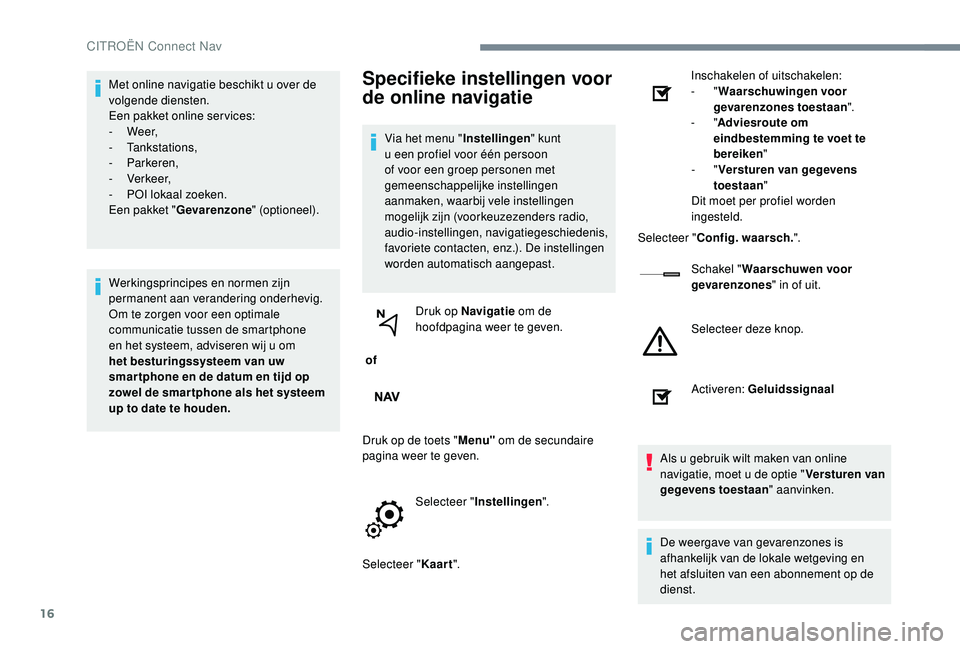
16
Met online navigatie beschikt u over de
volgende diensten.
Een pakket online ser vices:
-
We e r,
-
Tankstations,
-
Parkeren,
-
Verkeer,
-
P
OI lokaal zoeken.
Een pakket " Gevarenzone " (optioneel).
Werkingsprincipes en normen zijn
permanent aan verandering onderhevig.
Om te zorgen voor een optimale
communicatie tussen de smartphone
en het systeem, adviseren wij u om
het besturingssysteem van uw
smar tphone en de datum en tijd op
zowel de smar tphone als het systeem
up to date te houden.Specifieke instellingen voor
de online navigatie
Via het menu " Instellingen" kunt
u een profiel voor één persoon
of voor een groep personen met
gemeenschappelijke instellingen
aanmaken, waarbij vele instellingen
mogelijk zijn (voorkeuzezenders radio,
audio-instellingen, navigatiegeschiedenis,
favoriete contacten, enz.). De instellingen
worden automatisch aangepast.
of Druk op Navigatie
om de
hoofdpagina weer te geven.
Druk op de toets " Menu" om de secundaire
pagina weer te geven.
Selecteer " Instellingen ".
Selecteer " Kaart". Inschakelen of uitschakelen:
-
"
Waarschuwingen voor
gevarenzones toestaan ".
- "
Adviesroute om
eindbestemming te voet te
bereiken "
-
"Versturen van gegevens
toestaan "
Dit moet per profiel worden
ingesteld.
Selecteer " Config. waarsch. ".
Schakel " Waarschuwen voor
gevarenzones " in of uit.
Selecteer deze knop.
Activeren: Geluidssignaal
Als u gebruik wilt maken van online
navigatie, moet u de optie " Versturen van
gegevens toestaan " aanvinken.
De weergave van gevarenzones is
afhankelijk van de lokale wetgeving en
het afsluiten van een abonnement op de
dienst.
CITROËN Connect Nav
Page 165 of 260
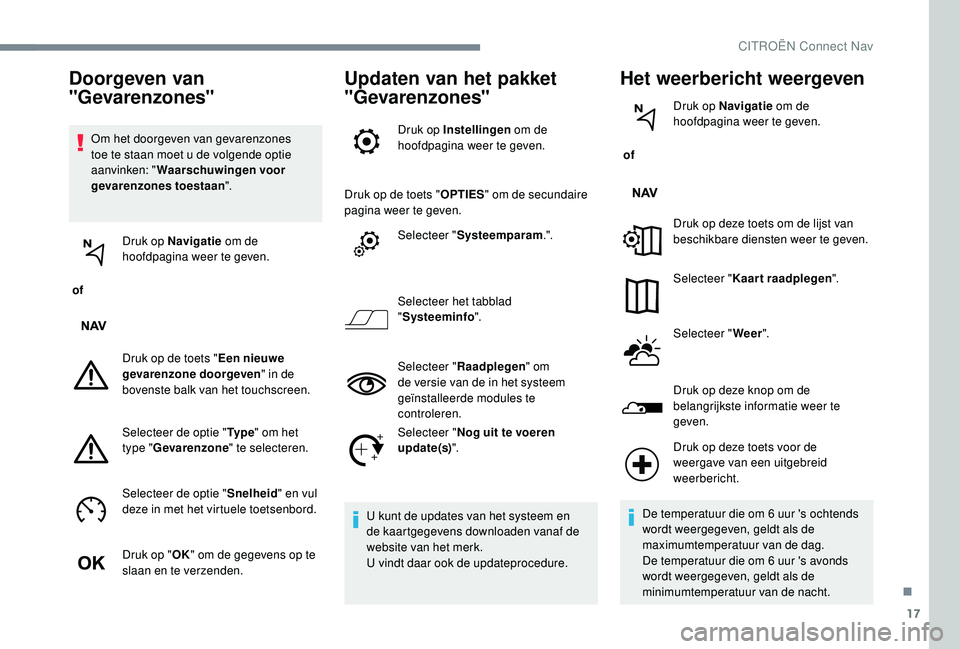
17
Om het doorgeven van gevarenzones
toe te staan moet u de volgende optie
aanvinken: "Waarschuwingen voor
gevarenzones toestaan ".
of Druk op Navigatie
om de
hoofdpagina weer te geven.
Druk op de toets " Een nieuwe
gevarenzone doorgeven " in de
bovenste balk van het touchscreen.
Selecteer de optie " Ty p e" om het
type " Gevarenzone " te selecteren.
Selecteer de optie " Snelheid" en vul
deze in met het virtuele toetsenbord.
Druk op " OK" om de gegevens op te
slaan en te verzenden.
Updaten van het pakket
"Gevarenzones"
Druk op Instellingen om de
hoofdpagina weer te geven.
Druk op de toets " OPTIES" om de secundaire
pagina weer te geven.
Selecteer " Systeemparam .".
Selecteer het tabblad
" Systeeminfo ".
Selecteer " Raadplegen " om
de versie van de in het systeem
geïnstalleerde modules te
controleren.
Selecteer " Nog uit te voeren
update(s) ".
U kunt de updates van het systeem en
de kaartgegevens downloaden vanaf de
website van het merk.
U vindt daar ook de updateprocedure.
Het weerbericht weergeven
of Druk op Navigatie
om de
hoofdpagina weer te geven.
Druk op deze toets om de lijst van
beschikbare diensten weer te geven.
Selecteer " Kaart raadplegen ".
Selecteer " Weer".
Druk op deze knop om de
belangrijkste informatie weer te
geven.
Doorgeven van
"Gevarenzones"
Druk op deze toets voor de
weergave van een uitgebreid
weerbericht.
De temperatuur die om 6
uur 's ochtends
wordt weergegeven, geldt als de
maximumtemperatuur van de dag.
De temperatuur die om 6
uur 's avonds
wordt weergegeven, geldt als de
minimumtemperatuur van de nacht.
.
CITROËN Connect Nav
Page 166 of 260
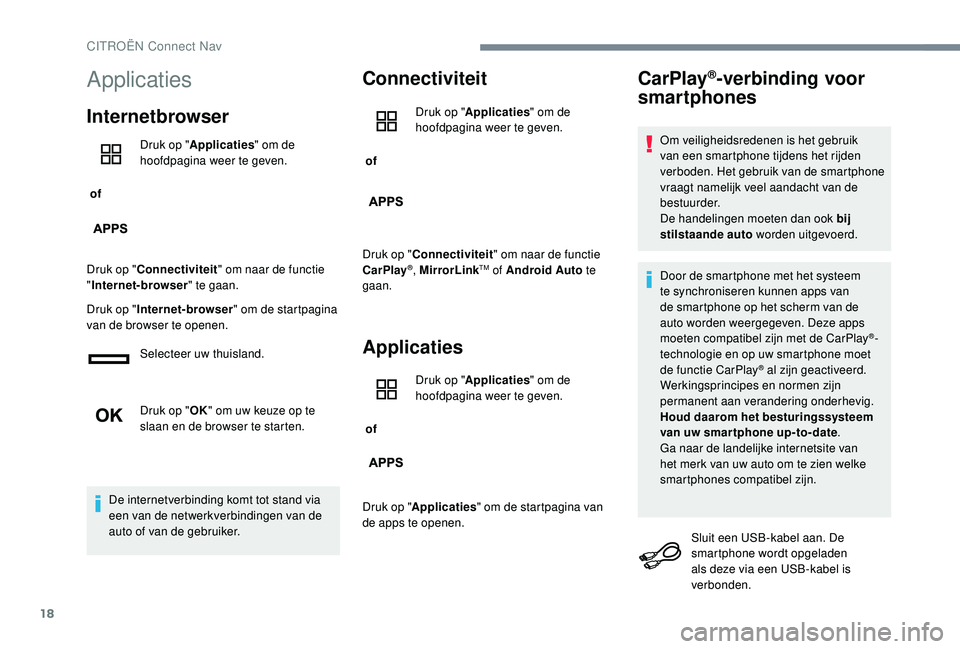
18
Applicaties
Internetbrowser
of Druk op "
Applicaties " om de
hoofdpagina weer te geven.
Druk op " Connectiviteit " om naar de functie
" Internet-browser " te gaan.
Druk op " Internet-browser " om de startpagina
van de browser te openen.
Selecteer uw thuisland.
Druk op "OK" om uw keuze op te
slaan en de browser te starten.
De internetverbinding komt tot stand via
een van de netwerkverbindingen van de
auto of van de gebruiker.
Connectiviteit
of Druk op "
Applicaties " om de
hoofdpagina weer te geven.
Druk op " Connectiviteit " om naar de functie
CarPlay
®, MirrorLinkTM of Android Auto te
gaan.
Applicaties
of Druk op "
Applicaties " om de
hoofdpagina weer te geven.
Druk op " Applicaties " om de startpagina van
de apps te openen.
CarPlay®-verbinding voor
smartphones
Om veiligheidsredenen is het gebruik
van een smartphone tijdens het rijden
verboden. Het gebruik van de smartphone
vraagt namelijk veel aandacht van de
bestuurder.
De handelingen moeten dan ook bij
stilstaande auto worden uitgevoerd.
Door de smartphone met het systeem
te synchroniseren kunnen apps van
de smartphone op het scherm van de
auto worden weergegeven. Deze apps
moeten compatibel zijn met de CarPlay
®-
technologie en op uw smartphone moet
de functie CarPlay
® al zijn geactiveerd.
Werkingsprincipes en normen zijn
permanent aan verandering onderhevig.
Houd daarom het besturingssysteem
van uw smartphone up-to-date .
Ga naar de landelijke internetsite van
het merk van uw auto om te zien welke
smartphones compatibel zijn.
Sluit een USB-kabel aan. De
smartphone wordt opgeladen
als deze via een USB-kabel is
verbonden.
CITROËN Connect Nav
Page 167 of 260
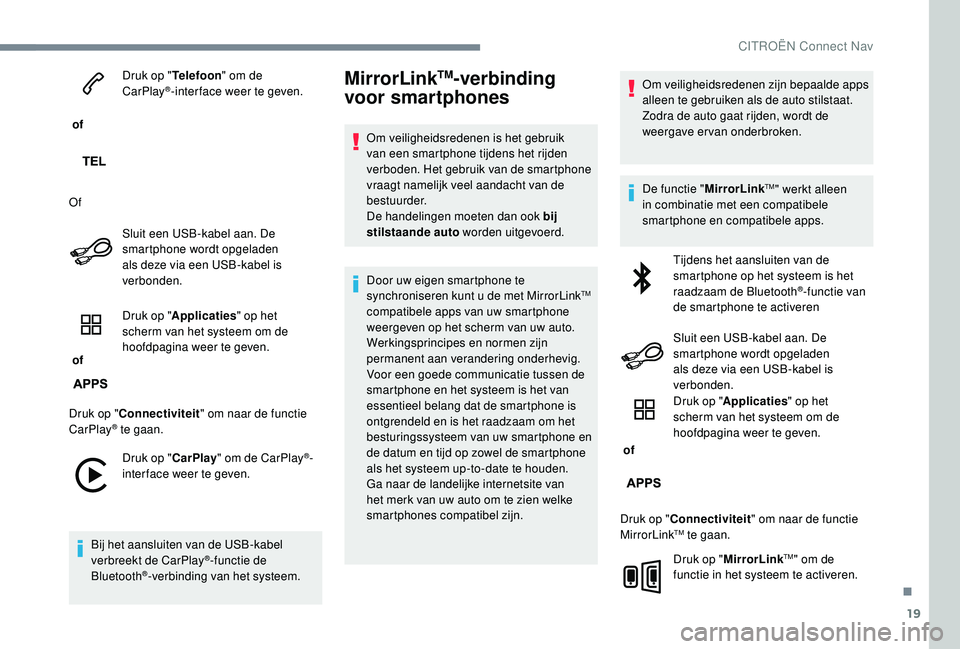
19
of Druk op "
Telefoon" om de
CarPlay
®-inter face weer te geven.
Of Sluit een USB-kabel aan. De
smartphone wordt opgeladen
als deze via een USB-kabel is
verbonden.
of Druk op "
Applicaties " op het
scherm van het systeem om de
hoofdpagina weer te geven.
Druk op " Connectiviteit " om naar de functie
CarPlay
® te gaan.
Druk op " CarPlay" om de CarPlay
®-
inter face weer te geven.
Bij het aansluiten van de USB-kabel
verbreekt de CarPlay
®-functie de
Bluetooth®-verbinding van het systeem.
MirrorLinkTM-verbinding
voor smartphones
Om veiligheidsredenen is het gebruik
van een smartphone tijdens het rijden
verboden. Het gebruik van de smartphone
vraagt namelijk veel aandacht van de
bestuurder.
De handelingen moeten dan ook bij
stilstaande auto worden uitgevoerd.
Door uw eigen smartphone te
synchroniseren kunt u de met MirrorLink
TM
compatibele apps van uw smartphone
weergeven op het scherm van uw auto.
Werkingsprincipes en normen zijn
permanent aan verandering onderhevig.
Voor een goede communicatie tussen de
smartphone en het systeem is het van
essentieel belang dat de smartphone is
ontgrendeld en is het raadzaam om het
besturingssysteem van uw smartphone en
de datum en tijd op zowel de smartphone
als het systeem up-to-date te houden.
Ga naar de landelijke internetsite van
het merk van uw auto om te zien welke
smartphones compatibel zijn. Om veiligheidsredenen zijn bepaalde apps
alleen te gebruiken als de auto stilstaat.
Zodra de auto gaat rijden, wordt de
weergave ervan onderbroken.
De functie "
MirrorLink
TM" werkt alleen
in combinatie met een compatibele
smartphone en compatibele apps.
Tijdens het aansluiten van de
smartphone op het systeem is het
raadzaam de Bluetooth
®-functie van
de smartphone te activeren
Sluit een USB-kabel aan. De
smartphone wordt opgeladen
als deze via een USB-kabel is
verbonden.
of Druk op "
Applicaties " op het
scherm van het systeem om de
hoofdpagina weer te geven.
Druk op " Connectiviteit " om naar de functie
MirrorLink
TM te gaan.
Druk op " MirrorLink
TM" om de
functie in het systeem te activeren.
.
CITROËN Connect Nav
Page 168 of 260
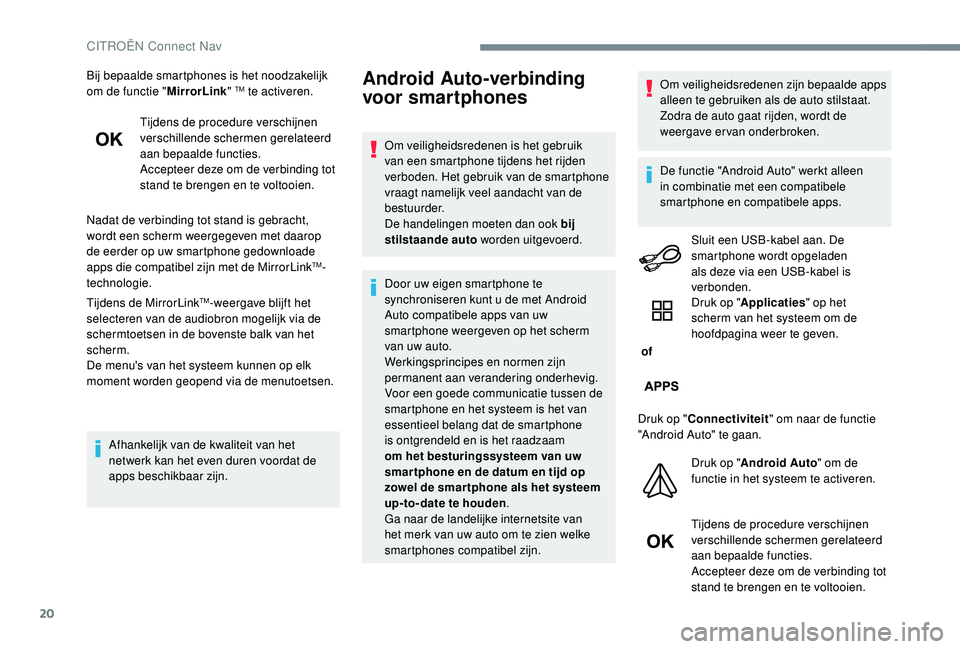
20
Bij bepaalde smartphones is het noodzakelijk
om de functie "MirrorLink" TM te activeren.
Tijdens de procedure verschijnen
verschillende schermen gerelateerd
aan bepaalde functies.
Accepteer deze om de verbinding tot
stand te brengen en te voltooien.
Nadat de verbinding tot stand is gebracht,
wordt een scherm weergegeven met daarop
de eerder op uw smartphone gedownloade
apps die compatibel zijn met de MirrorLink
TM-
technologie.
Tijdens de MirrorLink
TM-weergave blijft het
selecteren van de audiobron mogelijk via de
schermtoetsen in de bovenste balk van het
scherm.
De menu's van het systeem kunnen op elk
moment worden geopend via de menutoetsen.
Afhankelijk van de kwaliteit van het
netwerk kan het even duren voordat de
apps beschikbaar zijn.
Android Auto-verbinding
voor smartphones
Om veiligheidsredenen is het gebruik
van een smartphone tijdens het rijden
verboden. Het gebruik van de smartphone
vraagt namelijk veel aandacht van de
bestuurder.
De handelingen moeten dan ook bij
stilstaande auto worden uitgevoerd.
Door uw eigen smartphone te
synchroniseren kunt u de met Android
Auto compatibele apps van uw
smartphone weergeven op het scherm
van uw auto.
Werkingsprincipes en normen zijn
permanent aan verandering onderhevig.
Voor een goede communicatie tussen de
smartphone en het systeem is het van
essentieel belang dat de smartphone
is ontgrendeld en is het raadzaam
om het besturingssysteem van uw
smar tphone en de datum en tijd op
zowel de smar tphone als het systeem
up-to-date te houden .
Ga naar de landelijke internetsite van
het merk van uw auto om te zien welke
smartphones compatibel zijn. Om veiligheidsredenen zijn bepaalde apps
alleen te gebruiken als de auto stilstaat.
Zodra de auto gaat rijden, wordt de
weergave ervan onderbroken.
De functie "Android Auto" werkt alleen
in combinatie met een compatibele
smartphone en compatibele apps.
Sluit een USB-kabel aan. De
smartphone wordt opgeladen
als deze via een USB-kabel is
verbonden.
of Druk op "
Applicaties " op het
scherm van het systeem om de
hoofdpagina weer te geven.
Druk op " Connectiviteit " om naar de functie
"Android Auto" te gaan.
Druk op "Android Auto " om de
functie in het systeem te activeren.
Tijdens de procedure verschijnen
verschillende schermen gerelateerd
aan bepaalde functies.
Accepteer deze om de verbinding tot
stand te brengen en te voltooien.
CITROËN Connect Nav
Page 169 of 260
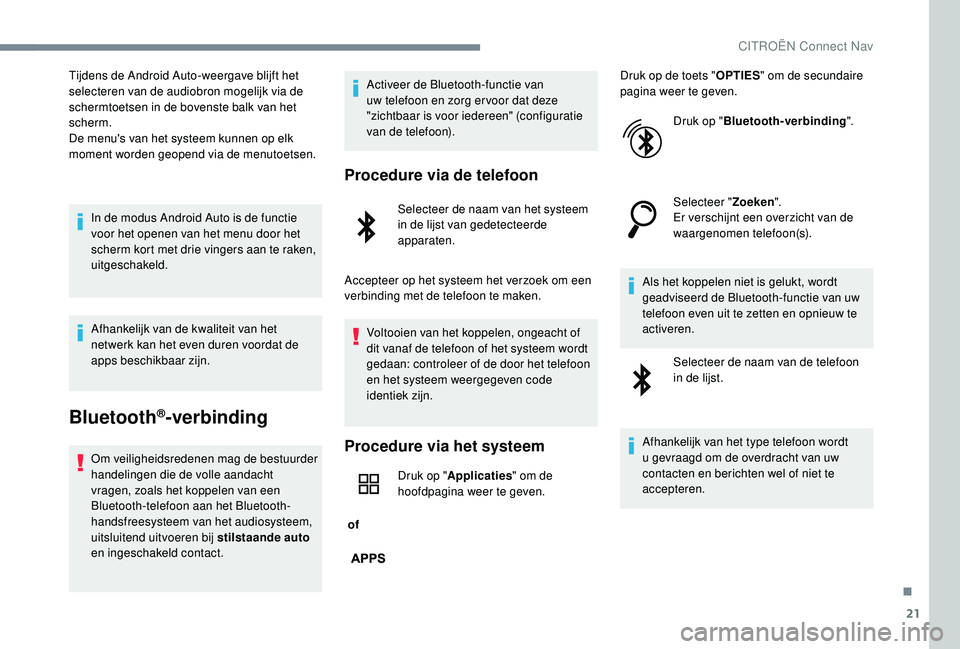
21
Tijdens de Android Auto-weergave blijft het
selecteren van de audiobron mogelijk via de
schermtoetsen in de bovenste balk van het
scherm.
De menu's van het systeem kunnen op elk
moment worden geopend via de menutoetsen.In de modus Android Auto is de functie
voor het openen van het menu door het
scherm kort met drie vingers aan te raken,
uitgeschakeld.
Afhankelijk van de kwaliteit van het
netwerk kan het even duren voordat de
apps beschikbaar zijn.
Bluetooth®-verbinding
Om veiligheidsredenen mag de bestuurder
handelingen die de volle aandacht
vragen, zoals het koppelen van een
Bluetooth-telefoon aan het Bluetooth-
handsfreesysteem van het audiosysteem,
uitsluitend uitvoeren bij stilstaande auto
en ingeschakeld contact. Activeer de Bluetooth-functie van
uw telefoon en zorg er voor dat deze
"zichtbaar is voor iedereen" (configuratie
van de telefoon).
Procedure via de telefoon
Selecteer de naam van het systeem
in de lijst van gedetecteerde
apparaten.
Accepteer op het systeem het verzoek om een
verbinding met de telefoon te maken. Voltooien van het koppelen, ongeacht of
dit vanaf de telefoon of het systeem wordt
gedaan: controleer of de door het telefoon
en het systeem weergegeven code
identiek zijn.
Procedure via het systeem
of Druk op "
Applicaties " om de
hoofdpagina weer te geven. Druk op de toets "
OPTIES" om de secundaire
pagina weer te geven.
Druk op "Bluetooth-verbinding ".
Selecteer " Zoeken".
Er verschijnt een overzicht van de
waargenomen telefoon(s).
Als het koppelen niet is gelukt, wordt
geadviseerd de Bluetooth-functie van uw
telefoon even uit te zetten en opnieuw te
activeren. Selecteer de naam van de telefoon
in de lijst.
Afhankelijk van het type telefoon wordt
u gevraagd om de overdracht van uw
contacten en berichten wel of niet te
accepteren.
.
CITROËN Connect Nav
Page 170 of 260
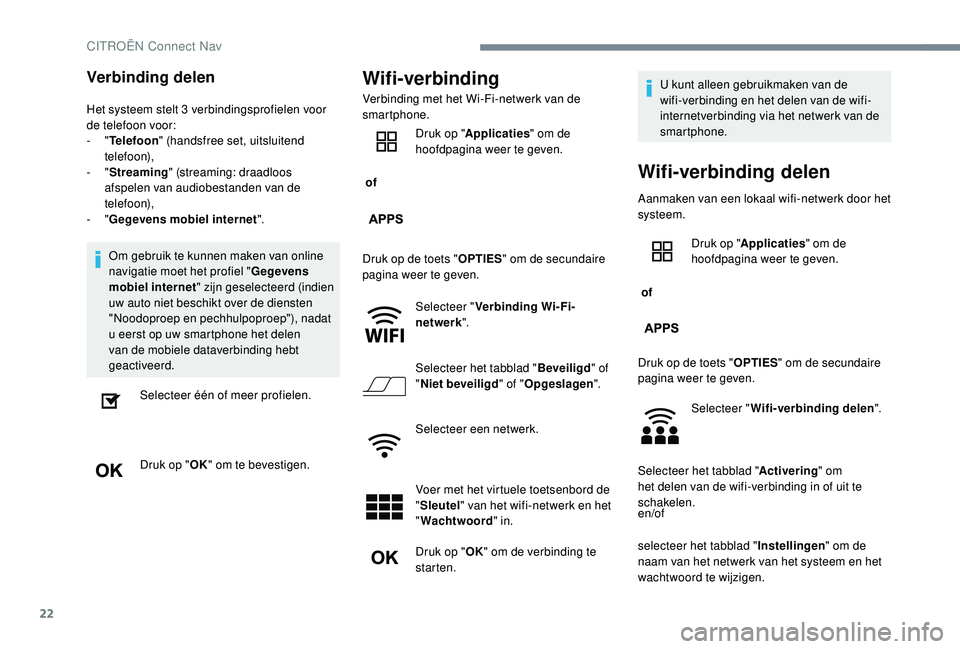
22
Verbinding delen
Het systeem stelt 3 verbindingsprofielen voor
d e telefoon voor:
-
"Telefoon " (handsfree set, uitsluitend
telefoon),
-
"Streaming " (streaming: draadloos
afspelen van audiobestanden van de
telefoon),
-
"Gegevens mobiel internet ".
Om gebruik te kunnen maken van online
navigatie moet het profiel " Gegevens
mobiel internet " zijn geselecteerd (indien
uw auto niet beschikt over de diensten
"Noodoproep en pechhulpoproep"), nadat
u eerst op uw smartphone het delen
van de mobiele dataverbinding hebt
geactiveerd.
Selecteer één of meer profielen.
Druk op " OK" om te bevestigen.
Wifi-verbinding
Verbinding met het Wi-Fi-netwerk van de
smartphone.
of Druk op "
Applicaties " om de
hoofdpagina weer te geven.
Druk op de toets " OPTIES" om de secundaire
pagina weer te geven.
Selecteer " Verbinding Wi-Fi-
netwerk ".
Selecteer het tabblad " Beveiligd" of
" Niet beveiligd " of "Opgeslagen ".
Selecteer een netwerk.
Voer met het virtuele toetsenbord de
" Sleutel " van het wifi-netwerk en het
" Wachtwoord " in.
Druk op " OK" om de verbinding te
starten. U kunt alleen gebruikmaken van de
wifi-verbinding en het delen van de wifi-
internetverbinding via het netwerk van de
smartphone.
Wifi-verbinding delen
Aanmaken van een lokaal wifi-netwerk door het
systeem.
of
Druk op "
Applicaties " om de
hoofdpagina weer te geven.
Druk op de toets " OPTIES" om de secundaire
pagina weer te geven.
Selecteer " Wifi-verbinding delen ".
Selecteer het tabblad " Activering" om
het delen van de wifi-verbinding in of uit te
schakelen.
en/of
selecteer het tabblad " Instellingen" om de
naam van het netwerk van het systeem en het
wachtwoord te wijzigen.
CITROËN Connect Nav